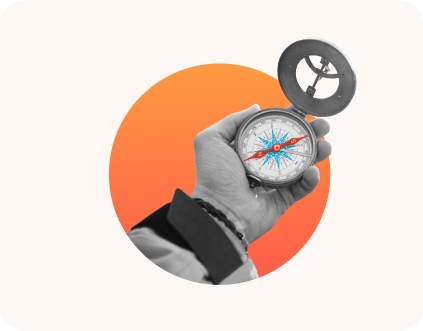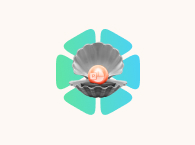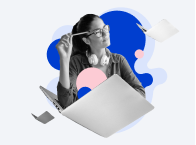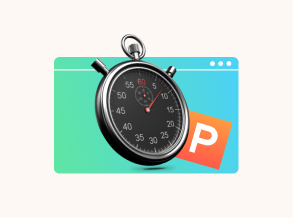Eine PowerPoint komprimieren zu können, kann ein echter Lebensretter sein. Denn große PPT-Dateien sind oft ein echtes Hindernis: Sie lassen sich nur schwer per E-Mail verschicken, beanspruchen unnötig viel Speicherplatz und machen die Präsentation träge. Doch keine Sorge – Sie können ganz einfach Ihre PowerPoint komprimieren, ohne Qualitätsverlust. In dieser Anleitung zeigen wir Ihnen verschiedene Optionen und Schritt für Schritt, wie Sie die Dateigröße Ihrer PowerPoint-Präsentation verkleinern können.
Egal, ob Sie in Ihrer PowerPoint Bilder komprimieren, Videos verkleinern oder Ihre Präsentation als PDF-Datei speichern möchten – mit den richtigen Tipps sparen Sie Speicherplatz und sorgen für reibungslose Abläufe. Und das Beste: Viele dieser Optionen stehen Ihnen direkt in PowerPoint zur Verfügung – ganz ohne zusätzliche Installation. Wer mehr will, kann auf spezielle Tools wie iSpring Converter Pro zurückgreifen, um seine PowerPoint-Dateien besonders effizient zu komprimieren.
Suchen Sie nach einem multifunktionalen und benutzerfreundlichen Authoring-Tool? iSpring Suite ist ab sofort für Sie verfügbar!
Wann lohnt es sich, eine PowerPoint zu verkleinern?
Große PowerPoint-Präsentationen sind schnell erstellt – vor allem, wenn viele Bilder, Videos oder Audio-Dateien enthalten sind. Doch mit zunehmender Dateigröße wird die Weitergabe zur Herausforderung. Das Komprimieren Ihrer PowerPoint-Präsentation ist vor allem in folgenden Fällen sinnvoll:
- Beim Versenden per E-Mail: Viele E-Mail-Dienste haben Größenbeschränkungen für Anhänge – große PowerPoint-Dateien blockieren so schnell den Versand.
- Für schnellere Übertragung: Eine kleinere Datei lässt sich schneller hochladen, teilen oder im LMS als SCORM-Kurs veröffentlichen.
- Für flüssige Präsentationen: Wenn Ihre Präsentation viele Mediendateien wie Videos oder Audio enthält, kann die Komprimierung helfen, Ruckler und Ladezeiten zu vermeiden.
- Zur Speicherplatz-Optimierung: Gerade bei mehreren PPT-Dateien lohnt es sich, unnötige Bilddaten und Medienformate zu reduzieren – so bleibt mehr Platz für Neues.
Einer der größten Speicherfresser? Oft sind es die Bilder. Im nächsten Schritt zeigen wir Ihnen, wie Sie in wenigen Klicks Bilder in PPT komprimieren, ohne dass die Qualität sichtbar leidet.
PowerPoint-Bilder komprimieren für eine schlankere Präsentation
Große Bilddaten sind oft der Hauptgrund für eine überdimensionierte PowerPoint-Datei. Doch Sie können die Daten Ihrer Bilder in Ihrer Präsentation ganz einfach komprimieren. Und so lässt sich in Ihrer PowerPoint die Bildgröße reduzieren:
So geht’s manuell
In PowerPoint selbst können Sie Bilder direkt komprimieren – ohne Zusatzprogramm. So funktioniert’s:
- Klicken Sie auf ein Bild in Ihrer Präsentation.
- Gehen Sie im Menü auf „Bildformat“.
- Wählen Sie in der Symbolleiste die Schaltfläche „Bildformat“ in der Gruppe „Anpassen“ die Option „Bilder komprimieren“.
- Wählen Sie unter „Auflösung“ die gewünschte Qualität (z. B. E-Mail oder Web).
- Deaktivieren Sie ggf. „Nur für dieses Bild anwenden“, wenn Sie alle Bilder in der PowerPoint-Datei verkleinern möchten.
- Bestätigen Sie mit OK.
Tipp: Achten Sie darauf, die PowerPoint-Grafiken nicht unnötig stark zu komprimieren – sonst leidet die Bildqualität. Für das Verschicken via E-Mail reicht oft eine mittlere Auflösung der Bilder völlig aus.
Externer Converter für beste Qualität
Wenn Sie Ihre PowerPoint-Fotos komprimieren wollen – ohne Qualitätseinbußen –, lohnt sich der Einsatz eines spezialisierten Tools wie iSpring Converter Pro. Damit können Sie:
- Alle Bilder automatisch komprimieren, ohne jedes einzeln anzuklicken.
- Laden Sie die kostenlose Testversion des iSpring Converter Pro herunter und öffnen Sie Ihre PowerPoint-Datei.
- Wählen Sie dann ein Bild aus, gehen Sie zu „Format“ > „Bilder komprimieren“, legen Sie eine niedrigere Auflösung fest und wenden Sie die Änderungen auf alle Bilder an.
- Die optimale Balance zwischen Dateigröße und Bildqualität wählen.
- Ihre PowerPoint-Datei mit einem Klick in eine schlanke HTML5- oder MP4-Datei umwandeln – ideal für Web, E-Mail oder LMS.
Der Vorteil dieser Option: iSpring entfernt überflüssige Metadaten, komprimiert Bilddateien intelligent und sorgt für eine maximale Kompatibilität.
PPT komprimieren für E-Mail – So klappt der Versand
Ob für Kollegen, Kunden oder externe Partner – der Versand per E-Mail ist nach wie vor gängig. Doch was tun, wenn die PowerPoint-Datei zu groß für die E-Mail ist? Keine Sorge: Sie können Ihre PPTX ganz einfach komprimieren – entweder direkt in PowerPoint oder mit einem externen Tool.
Manuell: PPT-Präsentation verkleinern vor dem Versand
Viele E-Mail-Programme setzen enge Grenzen bei der Anhangs-Größe – meist zwischen 10 und 25 MB. Wenn Sie die PowerPoint-Präsentationen komprimieren, sparen Sie Zeit, Speicherplatz und vermeiden Fehlermeldungen. Hier eine einfache Anleitung, um Ihre Microsoft PowerPoint-Datei manuell zu komprimieren:
- Dateigröße optimieren: Entfernen Sie nicht benötigte Folien, Bilder, Audio- oder Videodateien und andere große Inhalte, die unnötig Speicherplatz belegen.
- Als PDF-Datei speichern: Wenn Animationen oder Interaktivität nicht entscheidend sind, speichern Sie Ihre Präsentation als PDF-Datei – das spart deutlich Dateigröße.
- ZIP-Datei erstellen: Verpacken Sie die gesamte Präsentation in eine ZIP-Datei, um sie effizient zu komprimieren und dennoch per E-Mail zu versenden.
Mit diesen Tipps können Sie jede PowerPoint-Präsentation auf eine versandfreundliche Größe bringen.
Mit iSpring Converter Pro: PPT-Dateien professionell komprimieren
Noch eleganter gelingt das Ganze mit iSpring Converter Pro. Damit können Sie Ihre PowerPoint nicht nur komprimieren, sondern auch direkt in das moderne HTML5-Format umwandeln. So machen Sie Ihre Präsentation plattformunabhängig, mobilfreundlich und perfekt geeignet für E-Mail, Web und LMS. Und so funktioniert’s mit dieser Option:
- Klicken Sie im Menü auf iSpring Converter Pro.
- Wählen Sie „Veröffentlichen“ → Wählen Sie HTML5.
- Optional: Schutz aktivieren (Wasserzeichen, Passwort, Domain- oder Zeitbeschränkung).
- PowerPoint zippen & direkt per E-Mail versenden – iSpring erstellt automatisch eine versandfertige Datei.
Bilder, Videos und Effekte werden automatisch komprimiert, sodass selbst animierte Präsentationen flüssig laufen – ohne lange Ladezeiten oder Dateigrößen-Drama. So können Sie Ihre PowerPoint-Präsentation komprimieren und für E-Mails aufbereiten und sorgen dafür, dass Ihre Empfänger die Datei problemlos öffnen.
PowerPoint-Datei verkleinern macOS und Windows
PowerPoint bietet je nach Betriebssystem unterschiedliche Optionen zur Komprimierung. Unter Windows helfen integrierte Tools dabei, die PowerPoint-Dateigröße zu reduzieren, während macOS weniger native Funktionen bietet. Um den Prozess zu erleichtern, haben wir in diesem Abschnitt für beide Systeme separate Optionen zusammengestellt.
So komprimieren Sie PPT-Dateien auf dem Mac
Da PowerPoint für macOS nicht über die Funktion „Medien komprimieren“ verfügt, die unter Windows verfügbar ist, müssen Sie verschiedene Elemente Ihrer Präsentation manuell optimieren:
- Bilder komprimieren: Wählen Sie ein Bild aus, gehen Sie zu „Format“ > „Bilder komprimieren“, wählen Sie eine niedrigere Auflösung und übernehmen Sie die Änderungen für alle Bilder.
- Eingebettete Videos verkleinern: Da PowerPoint für Mac keine integrierte Videokomprimierung bietet, sollten Sie Videos am besten vor dem Einfügen optimieren. Tools wie QuickTime helfen, die Dateigröße zu reduzieren, ohne Qualitätsverlust.
- Als PDF speichern: Wenn Sie keine Animationen oder Übergänge benötigen, können Sie Ihre PowerPoint-Präsentation komprimieren und als PDF exportieren. Gehen Sie dazu auf „Ablage“ > „Exportieren“ > „PDF erstellen“. So lässt sich die Größe der Datei deutlich verringern.
- ZIP-Archiv nutzen: Klicken Sie mit der rechten Maustaste auf Ihre PPT-Datei, wählen Sie „Komprimieren“ – macOS erstellt automatisch eine kleinere ZIP-Datei, die sich leichter teilen lässt.
Die beste Methode zur Komprimierung unter Windows
Wenn Sie schneller und effektiver Ihre PowerPoint-Dateien verkleinern wollen, bietet iSpring Converter Pro eine All-in-One-Lösung. Statt die PowerPoint-Medien manuell zu komprimieren, übernimmt der Converter die komplette Dateianpassung automatisch – inklusive hochwertiger Visuals, Animationen und Übergänge bei deutlich reduzierter Dateigröße.
Mit iSpring Converter Pro können Sie:
- Bilder, Videos und Audiodateien verlustfrei komprimieren.
- Ihre Präsentation in HTML5 oder SCORM umwandeln.
- Animationen, Übergänge und Interaktivität vollständig beibehalten.
So können Sie mit diesem Tool Ihre PowerPoint-Größe reduzieren:
- Laden Sie die kostenlose Testversion von iSpring Converter Pro herunter – das Tool integriert sich direkt in PowerPoint.
- Öffnen Sie Ihre PPT-Datei und wechseln Sie zur Registerkarte „iSpring Converter Pro“.
-1751944475.png)
- Klicken Sie auf „Veröffentlichen“ und wählen Sie „Mein Computer“ als Ausgabeziel.
-1751944502.png)
- Unter den Qualitätseinstellungen wählen Sie „Für eine normale Darstellung“.
-1751944510.png)
- Im nächsten Fenster können Sie die Qualität für Bilder, Audio und Video individuell anpassen. Beachten Sie: Je höher die Qualität, desto größer die Ausgabedatei.
-1751944523.png)
- Klicken Sie auf „Veröffentlichen“, um eine optimierte HTML5-Version Ihrer Präsentation zu erstellen.
Im Gegensatz zu den klassischen PowerPoint-Komprimierungsmethoden behält iSpring Converter Pro die volle Funktionalität Ihrer Präsentation – sie wird kleiner, bleibt interaktiv und lässt sich auf jedem Gerät problemlos teilen.
PowerPoint-Video komprimieren für bessere Performance
Videos sorgen für Aufmerksamkeit – keine Frage. Aber sie können Ihre Präsentation auch ganz schön aufblähen. Wenn die Dateigröße aus dem Ruder läuft, liegt das fast immer an hochauflösenden Videodateien. Die Lösung? Das Video für die PowerPoint komprimieren. Und zwar gezielt.
So klappt’s direkt in der PowerPoint-Präsentation
Es gibt eine versteckte, aber wirkungsvolle Funktion, mit der Sie in PowerPoint eingebettete Videos komprimieren können:
- Öffnen Sie Ihre Präsentation.
- Klicken Sie oben auf Datei → Informationen.
- Dort finden Sie den Punkt „Medien komprimieren“.
- Wählen Sie eine Komprimierungsstufe aus – zum Beispiel „Internetqualität“.
Das war’s. PowerPoint schrumpft nun die Videodaten automatisch – je nach Auswahl auch recht deutlich. Der Vorteil: Kein zusätzliches Tool nötig. Der Nachteil: Die Qualität leidet manchmal stärker als gewünscht, vor allem bei detailreichen Videos oder animierten Bildinhalten.
Mit iSpring Converter Pro: Videos clever optimieren
Wenn Sie mehr Kontrolle wollen als PowerPoint bietet – greifen Sie zu iSpring Converter Pro. Mit dem Tool komprimieren Sie Videos nicht nur, sondern passen sie gezielt auf den geplanten Einsatzzweck an.
Das Besondere:
iSpring erlaubt es Ihnen, die Videoqualität manuell festzulegen – auf einer Skala von 0 % (kleinste Datei) bis 100 % (beste Qualität). Für die meisten Anwendungsfälle empfiehlt sich ein Wert ab 50 % – das ist ein guter Kompromiss aus Dateigröße und visueller Klarheit.
Zusätzlich stehen Ihnen praktische Profile zur Auswahl, je nachdem, wie und wo Ihre Präsentation abgespielt werden soll:
- Original Folien-Größe – behält die exakten Abmessungen der PowerPoint-Präsentation bei.
- Computer & HD-Displays – für brillante Wiedergabe auf großen Bildschirmen.
- Internet & DVD – ideal für Web oder physische Datenträger.
- Mobilgeräte – kleine, schnelle Datei für Smartphones und Tablets.
- Benutzerdefiniert – mit eigenen Einstellungen für maximale Flexibilität.
Und das Beste: Sie müssen kein Video manuell vorbereiten oder schneiden. iSpring übernimmt alles automatisch beim Export – inklusive intelligenter Komprimierung, sauberem Audio und bewahrten Effekten.
Fazit
Eine große Präsentation muss nicht gleich ein großes Problem sein. Wie Sie sehen, gibt es viele Wege, um die Dateigröße einer PowerPoint zu reduzieren – und das ganz ohne sichtbaren Qualitätsverlust. Ob direkt in PowerPoint oder mit cleveren Zusatztools wie iSpring Converter Pro: Wer weiß, wo er klicken muss, spart nicht nur Speicherplatz, sondern auch Nerven.
Gerade wenn Sie häufig mit großen Präsentationen arbeiten – etwa für Schulungen, Kundentermine oder Webinare – lohnt sich der Griff zu einer professionellen Lösung, um Ihre PowerPoint kleiner zu machen. Denn weniger Dateigröße heißt: mehr Flexibilität, weniger Ladezeiten, reibungsloser Versand. Probieren Sie es einfach selber aus – und entdecken Sie, wie einfach sich eine PowerPoint komprimieren lässt, ganz ohne Qualitätsverlust.
Schnelles
Kurs-Autoren-Toolkit
Onlinekurse und -bewertungen in kürzester Zeit erstellen